あなたが過去数年間でOutlookを使用している人なら、あなたの受信トレイは重要で重要ではない電子メールでいっぱいになります。 優先レベルを設定するまで、これらのメッセージを並べ替えるのは非常に難しいでしょう。
とにかく、Outlook電子メールの優先順位を設定するほうが簡単です。 それは新しい電子メールを送信している間に行うことができます。 そのためには、あなたのOutlookの "ホーム"タブをクリックし、 "新しいメール"を選択してください。

新しいメールを作成する際に、「重要度が高い」と「重要度が低い」というタグメニューのオプションが表示されます。 これらの2つのオプションから、送信するメールに対応する優先度を設定します。
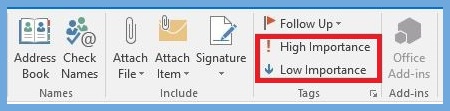
[タグ]メニューのドロップダウン矢印をクリックすると、電子メールの優先順位に関する詳細設定が表示されます。 ここでは、[設定]で電子メールのデフォルトの優先度を設定できます。 デフォルトでは正常です。 メールの感度レベルは、通常、機密、私的、個人などのレベルで設定することもできます。
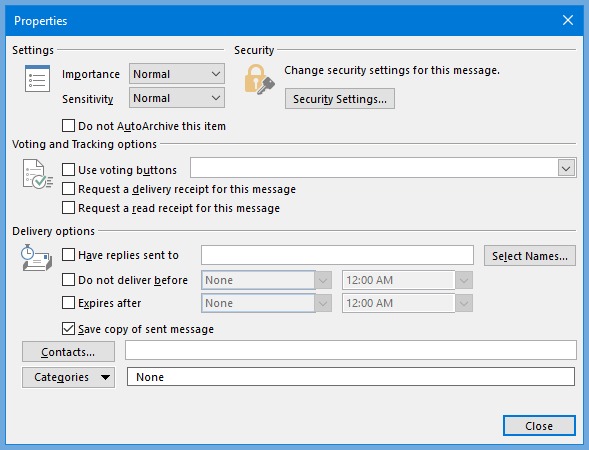
受信トレイで受信した優先度の高いメッセージには、赤い感嘆符が付きます。 優先度の低いメッセージの場合は、青い下向き矢印がマーキングになります。 通常のメッセージでは、そのようなマーキングは表示されません。
Outlook電子メールオプションによる既定の優先順位の変更
Outlookの電子メールオプションは、送信する電子メールのデフォルトの優先度を変更する方法を提供します。 そのために、 "ファイル"タブを選択し、 "オプション"を選択します。
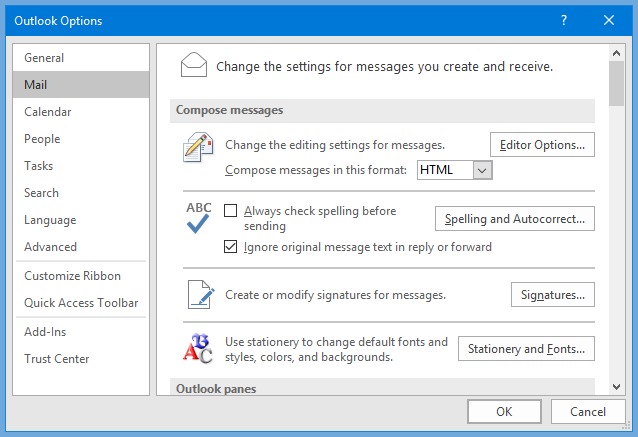
「メール」タブを選択し、「メッセージの送信」セクションに移動.
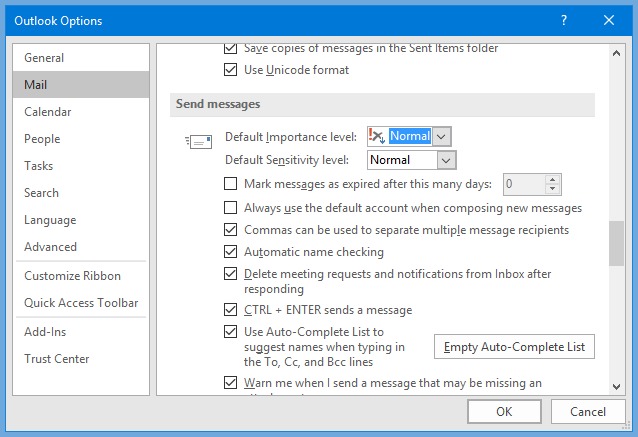
[メッセージを送信]セクションの上部に、[デフォルトの重要度]オプションが表示されます。 ここでは、標準、低、高のいずれかを選択できます。
また、送信者が割り当てた各メッセージの優先度に基づいて、受信トレイのメッセージを並べ替えることもできます。 重要度別に受信トレイのメールを並べ替えることを選択した場合は、重要度の高いメッセージが最初にソートされます.
また読む: Outlook 2016で電子メールを見つける方法